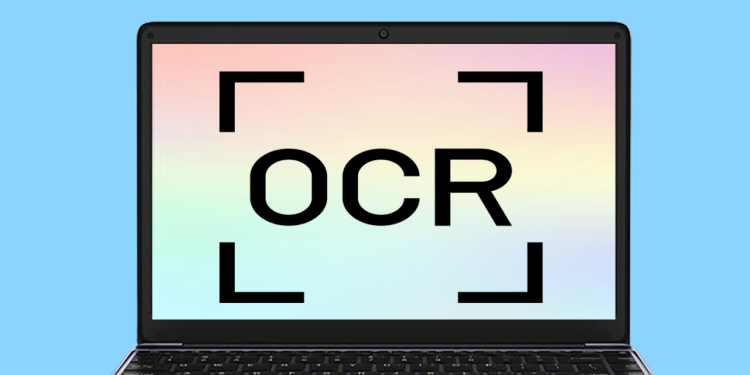Tiện ích mở rộng trích xuất văn bản trên hình ảnh có khá nhiều mà trải Nghiệm Số cũng nhiều lần giới thiệu. OCR Editor là một tiện ích mở rộng mới, nó hỗ trợ sao chép văn bản trên video, hình ảnh nhiều ngôn ngữ trong đó có tiếng Việt một cách hoàn hảo và nhanh chóng.
Cài đặt xong, bạn tìm và ghim OCR Editor trong Extensions ra bên ngoài thanh công cụ trình duyệt. Bây giờ, bạn có thể trích xuất văn bản trên video hay hình ảnh với OCR Editor như sau.
Bước 1: Bạn bấm vào biểu tượng OCR Editor trên thanh công cụ trình duyệt.
Bước 2: Trong cửa sổ mở ra, bạn bấm Detect now để thực hiện chọn vùng văn bản.
Bước 3: Văn bản trích xuất sẽ hiển thị, bạn có thể sao chép lại.